ロールの編集と管理
大半のロール編集およびロール管理タスクは、「ロールの検索」および「ロールのリスト」タブで実行できます。これらのサブタブは、メインメニューの「ロール」タブ内にあります。
この節は次のトピックで構成されています。
 ロールを検索する
ロールを検索する
指定した検索条件を満たすロールを検索するには、「ロールの検索」タブを使用します。
「ロールの検索」タブを使用することで、ロール所有者と承認者、割り当てられたアカウントタイプ、含まれるロールなど、さまざまな条件に基づいてロールを検索できます。
ロールに割り当てられたユーザーの検索については、「特定のロールに割り当てられたユーザーを検索する」を参照してください。
-
管理者インタフェースで、「ロール」タブをクリックします。
「ロールのリスト」タブが開きます。
-
「ロールの検索」二次タブをクリックします。
図 5–7 は、「ロールの検索」タブを示したものです。このフォームの使用方法については、オンラインヘルプを参照してください。
図 5–7 「ロールの検索」タブ
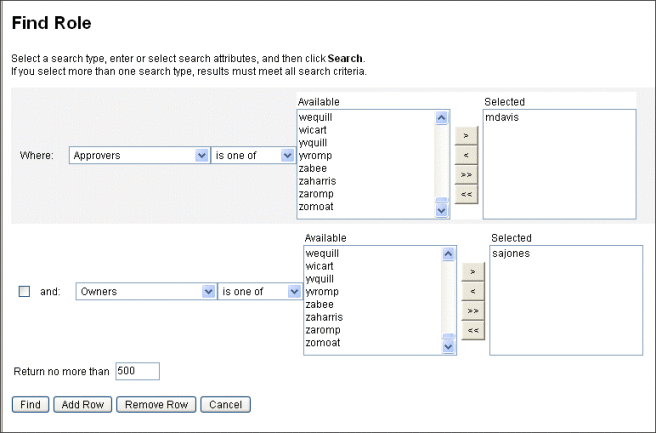
ドロップダウンメニューを使用して、検索用のパラメータを定義します。「行の追加」ボタンをクリックして、追加のパラメータを指定します。
 ロールを表示する
ロールを表示する
ロールを表示するには、「ロールのリスト」タブを使用します。「ロールのリスト」ページの上部にあるフィルタフィールドを使用して、名前またはロールタイプに基づいてロールを検索します。フィルタは、大文字と小文字を区別しません。
-
管理者インタフェースで、「ロール」タブをクリックします。
「ロールのリスト」タブが開きます。
図 5–8 は、「ロールのリスト」タブを示したものです。このフォームの使用方法については、オンラインヘルプを参照してください。
図 5–8 「ロールのリスト」タブ
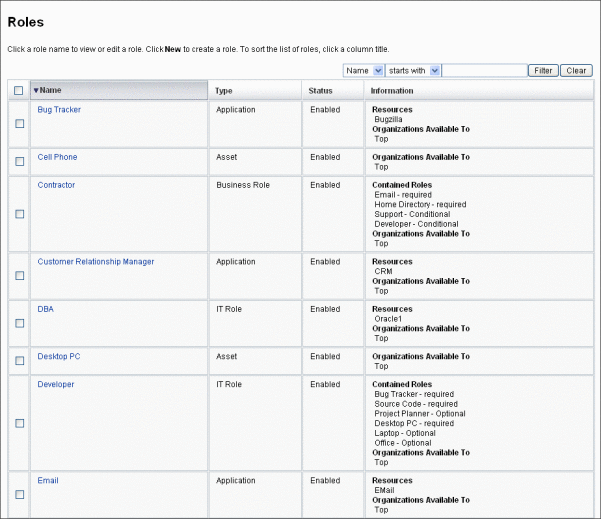
 ロールを編集する
ロールを編集する
「ロールのリスト」または「ロールの検索」タブを使って、編集するロールを検索します。ロールの変更時に変更承認が true に設定されている場合は、変更を実行するために、ロール所有者が変更を承認する必要があります。
ロールが変更されたユーザーの更新については、「ユーザーに割り当てられたロールを更新する」を参照してください。
-
「ロールを検索する」または「ロールを表示する」の手順に従って、編集するロールを検索します。
-
編集するロールの名前をクリックします。
「ロールの編集」ページが開きます。
-
必要に応じてロールを編集します。「ID」、「リソース」、「ロール」、および「セキュリティー」タブに必要な情報を指定するために役立つ情報については、「「ロールの作成」フォームを使用してロールを作成する」の手順を参照してください。
「保存」をクリックします。「ロール変更の確認」ページが開きます。
-
このロールをユーザーに割り当てる場合は、ロールが変更されたユーザーをいつ更新するかを選択できます。詳細は、「ユーザーに割り当てられたロールを更新する」を参照してください。
-
変更を保存するには、「保存」をクリックします。
 ロールを複製する
ロールを複製する
-
「ロールを検索する」または「ロールを表示する」の手順に従って、編集するロールを検索します。
-
複製するロールの名前をクリックします。
「ロールの編集」ページが開きます。
-
「名前」フィールドに新しい名前を入力して、「保存」をクリックします。
「ロール: 作成または名前変更 ?」ページが開きます。
-
「作成」をクリックして、ロールのコピーを作成します。
 ロールを別のロールに割り当てる
ロールを別のロールに割り当てる
ロールの割り当てに関する Identity Manager の要件については、「ロールとは」および「ロールタイプの使用」で説明します。ロールを割り当てる前にこの情報を理解しておいてください。
親ロールのロール所有者が承認すると、Identity Manager がロールのロール割り当てを変更します。
-
1 つ以上の「含まれるロール」の割り当て先となるビジネスロールまたは IT ロールを検索します。ロールの割り当て先にできるのはビジネスロールと IT ロールのみです。ロールを検索するには、「ロールを検索する」または「ロールを表示する」の手順を使用します。
-
ビジネスロールまたは IT ロールをクリックして開きます。
「ロールの編集」ページが開きます。
-
「ロールの編集」ページの「ロール」タブをクリックします。
-
「含まれるロール」セクションの「追加」をクリックします。
タブが更新され、「含まれるロールの検索」フォームが表示されます。
-
このロールに割り当てるロールを検索します。最初に必須のロールを割り当てます。条件付きおよびオプションロールはあとで追加します。
検索フォームの使用方法については、「ロールを検索する」を参照してください。ビジネスロールを入れ子にしたり、ほかのロールタイプに割り当てたりすることはできません。
-
割り当てる 1 つ以上のロールをチェックボックスで選択し、「追加」をクリックします。
タブが更新され、「含まれるロールの追加」フォームが表示されます。
-
「関連付けタイプ」ドロップダウンメニューから「必須」 (あるいは必要に応じ「条件付き」または「オプション」) を選択します。
「OK」をクリックします。
-
前の 4 つの手順を繰り返して、条件付きロールを追加します (必要な場合)。前の 4 つの手順をもう一度繰り返して、オプションロールを追加します (必要な場合)。
-
「保存」をクリックして、「ロール変更の確認」ページを開きます。
「ロール変更の確認」ページが開きます。
-
「割り当てられたユーザーの更新」セクションで、「割り当てられたユーザーの更新」メニューオプションを選択し、「保存」をクリックしてロールの割り当てを保存します。
詳細は、「ユーザーに割り当てられたロールを更新する」を参照してください。
 別のロールに割り当てられたロールを削除する
別のロールに割り当てられたロールを削除する
Identity Manager は、親ロールのロール所有者が承認すれば、別のロールから含まれるロールを削除します。削除されたロールは、ユーザーがロールの更新を受け取ったときに、ユーザーから削除されます。(詳細は、「ユーザーに割り当てられたロールを更新する」を参照)ロールを削除すると、ユーザーはロールによって与えられたエンタイトルメントを失います。
-
1 人以上のユーザーに割り当てられたロールの削除については、「1 つ以上のロールをユーザーから削除する」を参照してください。
-
ロールの無効化については、「ロールを有効または無効にする」を参照してください。
-
Identity Manager からのロールの削除については、「ロールを削除する」を参照してください。
-
ロールを削除するビジネスロールまたは IT ロールを検索します。ロールを検索するには、「ロールを検索する」または「ロールを表示する」の手順を使用します。
-
ロールをクリックして開きます。
「ロールの編集」ページが開きます。
-
「ロールの編集」ページの「ロール」タブをクリックします。
-
「含まれるロール」セクションで、削除するロールの横のチェックボックスを選択して、「削除」をクリックします。複数のロールを削除する場合は、複数のチェックボックスを選択します。
テーブルが更新され、残りの「含まれるロール」が表示されます。
-
「保存」をクリックします。
「ロール変更の確認」ページが開きます。
-
「割り当てられたユーザーの更新」セクションで、「割り当てられたユーザーの更新」メニューオプションを選択します。詳細は、「ユーザーに割り当てられたロールを更新する」を参照してください。
-
「保存」をクリックして、変更を確定します。
 ロールを有効または無効にする
ロールを有効または無効にする
「ロールのリスト」タブで、ロールを有効および無効にできます。ロールの状態が「状態」列に表示されます。「状態」列ヘッダーをクリックして、ロールの状態でテーブルを並べ替えます。
無効にされたロールは、「作成/編集」ユーザーフォームの「ロール」タブには表示されず、ユーザーに直接割り当てることはできません。無効化されたロールを含むロールをユーザーに割り当てることはできますが、無効化されたロールを割り当てることはできません。
あとで無効化されるロールが割り当てられているユーザーは、そのエンタイトルメントを失いません。ロールの無効化により妨げられるのは、将来のロール割り当てだけです。
ロールを無効にしてから再度有効にするには、ロール所有者の権限が必要です。
割り当てられたユーザーでロールを有効または無効にすると、Identity Manager によりこれらのユーザーを更新するように求められます。詳細は、「ユーザーに割り当てられたロールを更新する」を参照してください。
-
「ロールを検索する」または「ロールを表示する」の手順に従って、削除するロールを検索します。
-
有効または無効にするロールの横にあるチェックボックスをクリックします。
-
「ロール」テーブルの下部にある「有効化」または「無効化」をクリックします。
「ロールの有効化」または「ロールの無効化」確認ページが開きます。
-
「OK」をクリックして、ロールを有効化または無効化します。
 ロールを削除する
ロールを削除する
この節では、Identity Manager からロールを削除する手順について説明します。
-
別のロールに割り当てられたロールの削除については、「別のロールに割り当てられたロールを削除する」を参照してください。
-
1 人以上のユーザーに割り当てられたロールの削除については、「1 つ以上のロールをユーザーから削除する」を参照してください。
現在ユーザーに割り当てられているロールを削除する場合、ロールを保存しようとすると Identity Manager により削除が妨げられます。削除を完了するには、ロールに割り当てられているすべてのユーザーを事前に割り当て解除 (または再割り当て) しておく必要があります。また、ロールをほかのロールから削除する必要もあります。
Identity Manager で、ロールを削除する前に、ロール所有者の承認が必要です。
-
「ロールを検索する」または「ロールを表示する」の手順に従って、削除するロールを検索します。
-
削除する各ロールの横にあるチェックボックスを選択します。
-
「削除」をクリックします。
「ロールの削除」確認ページが表示されます。
-
「OK」をクリックして、1 つ以上のロールを削除します。
 リソースまたはリソースグループをロールに割り当てる
リソースまたはリソースグループをロールに割り当てる
リソースおよびリソースグループの割り当てに関する Identity Manager の要件については、「ロールとは」および「ロールタイプの使用」で説明します。リソースをロールに割り当てる前に、この情報を理解しておいてください。
Identity Manager は、ロール所有者が承認すれば、ロールのリソースおよびリソースグループの割り当てを変更します。
-
リソースまたはリソースグループを追加する IT ロールまたはアプリケーションを検索します。ロールの検索方法については、「ロールを検索する」または「ロールを表示する」を参照してください。
-
ロールをクリックして開きます。
-
「ロールの編集」ページの「リソース」タブをクリックします。
-
リソースを割り当てるには、「利用可能なリソース」列でリソースを選択し、矢印ボタンをクリックしてそのリソースを「現在のリソース」列に移します。
-
複数のリソースを割り当てる場合は、リソースを更新する順番を指定することができます。「順番にリソースを更新する」チェックボックスを選択し、「+」ボタンと「-」ボタンを使用して「現在のリソース」列のリソースの順番を変更します。
-
このロールにリソースグループを割り当てるには、「利用可能なリソースグループ」列でリソースグループを選択し、矢印ボタンをクリックしてそのリソースグループを「現在のリソースグループ」列に移動します。リソースグループはリソースの集まりであり、リソースアカウントを作成および更新する順番を指定するための別の方法を提供します。
-
このロールのアカウント属性をリソース単位で指定するには、「割り当てられたリソース」セクションの「属性値の設定」をクリックします。詳細は、「リソースアカウント属性を表示または編集する」を参照してください。
-
「保存」をクリックして、「ロール変更の確認」ページを開きます。
「ロール変更の確認」ページが開きます。
-
「割り当てられたユーザーの更新」セクションで、「割り当てられたユーザーの更新」メニューオプションを選択します。詳細は、「ユーザーに割り当てられたロールを更新する」を参照してください。
-
「保存」をクリックして、リソースの割り当てを保存します。
 ロールに割り当てられているリソースまたはリソースグループを削除する
ロールに割り当てられているリソースまたはリソースグループを削除する
Identity Manager は、ロール所有者が承認すれば、リソースまたはリソースグループをロールから削除します。ユーザーがロールの更新を受信する際に、削除されたリソースがユーザーから削除されます。(詳細は、「ユーザーに割り当てられたロールを更新する」を参照)リソースの削除時に、ユーザーにリソースが直接割り当てられているのでない限り、ユーザーはリソースに対するエンタイトルメントを失います。
-
リソースまたはリソースグループを削除する IT ロールまたはアプリケーションを検索します。ロールを検索するには、「ロールを検索する」または「ロールを表示する」の手順を使用します。
-
ロールをクリックして開きます。
「ロールの編集」ページが開きます。
-
「ロールの編集」ページの「リソース」タブをクリックします。
-
リソースを削除するには、「現在のリソース」列でリソースを選択し、矢印ボタンをクリックして「利用可能なリソース」列に移動します。
リソースグループを削除するには、「現在のリソースグループ」列でリソースを選択し、矢印ボタンをクリックして「利用可能なリソースグループ」列に移動します。
-
「保存」をクリックします。
「ロール変更の確認」ページが開きます。
-
「割り当てられたユーザーの更新」セクションで、「割り当てられたユーザーの更新」メニューオプションを選択します。詳細は、「ユーザーに割り当てられたロールを更新する」を参照してください。
-
「保存」をクリックして、変更を確定します。
- © 2010, Oracle Corporation and/or its affiliates
